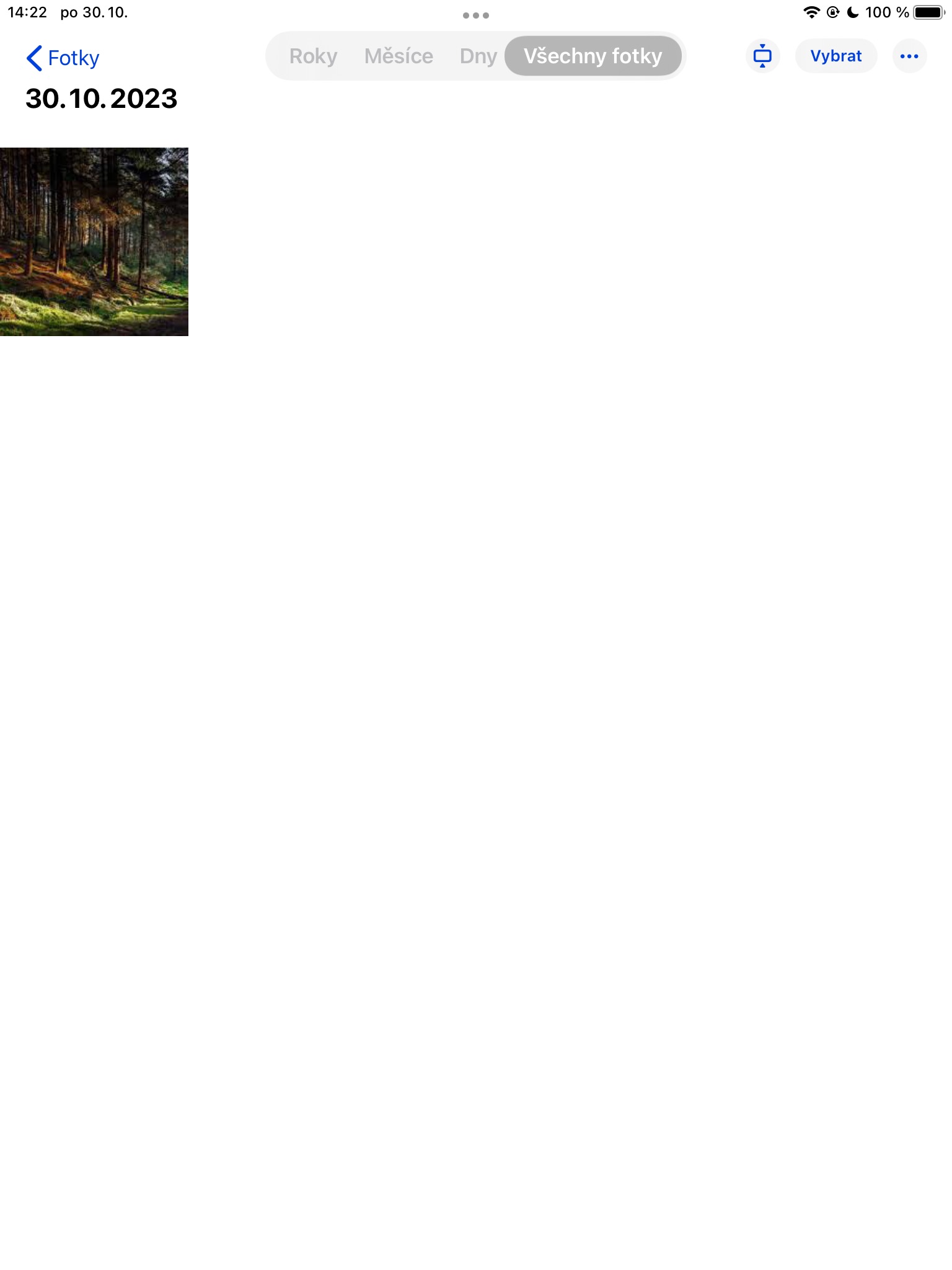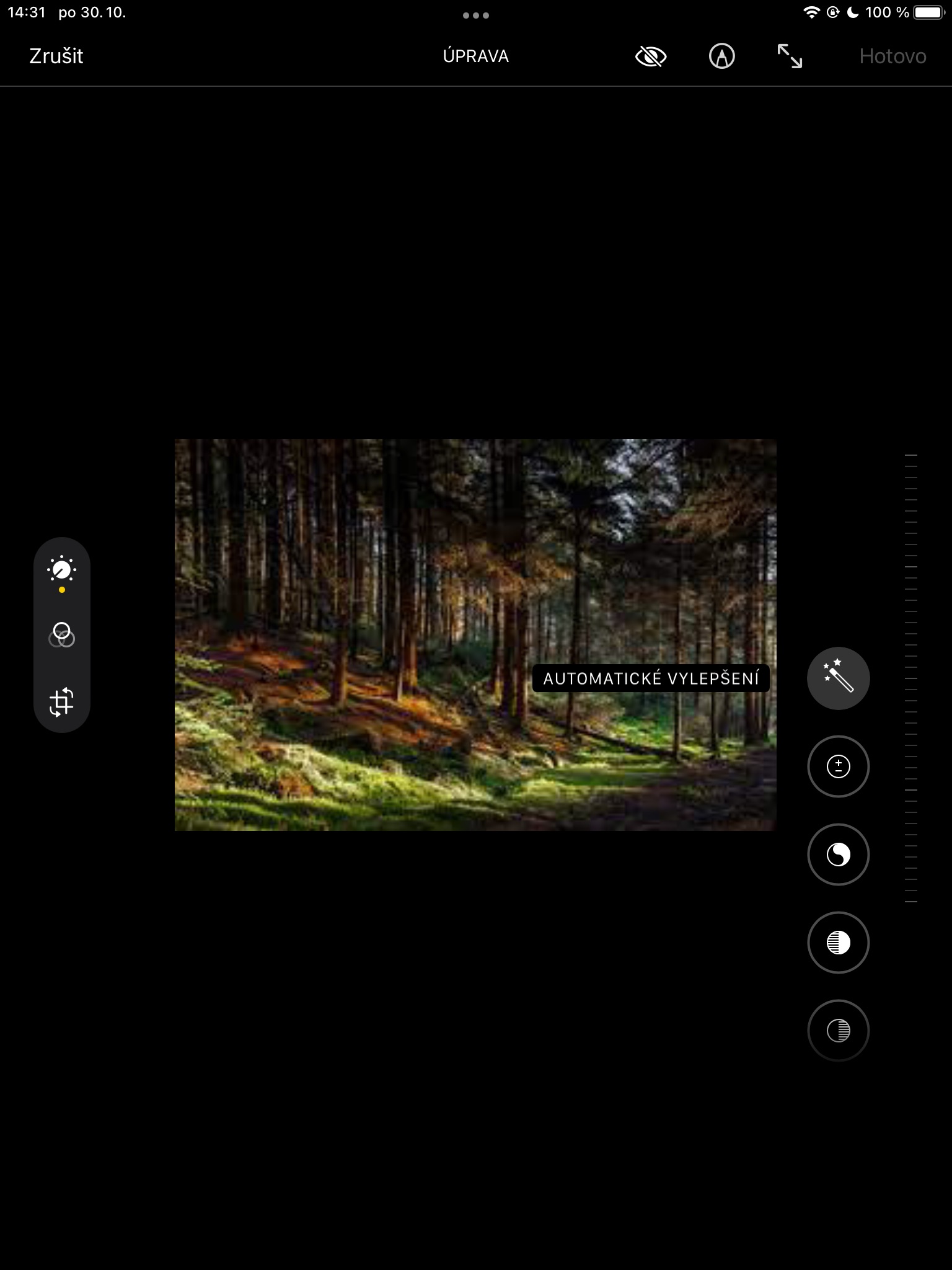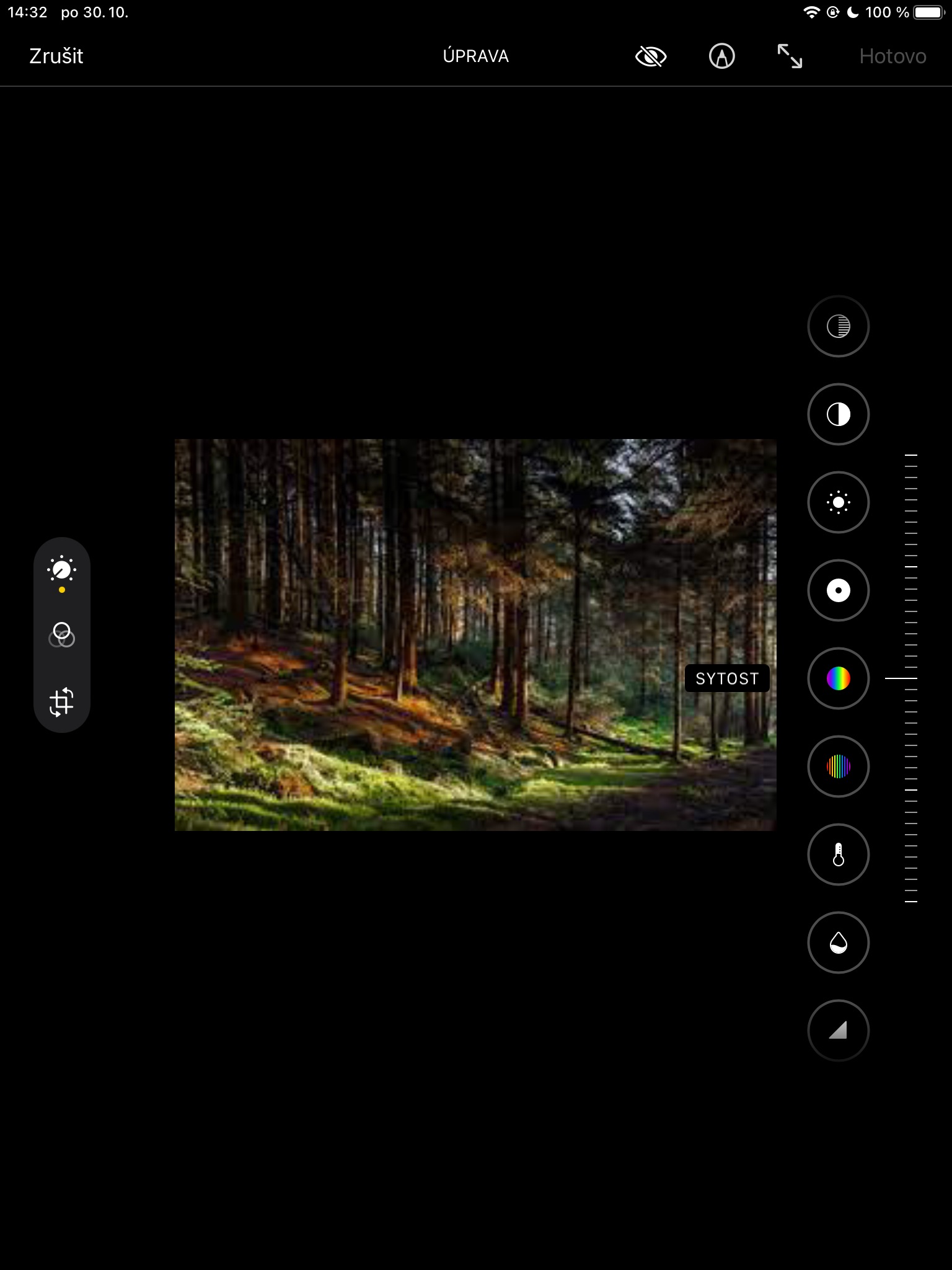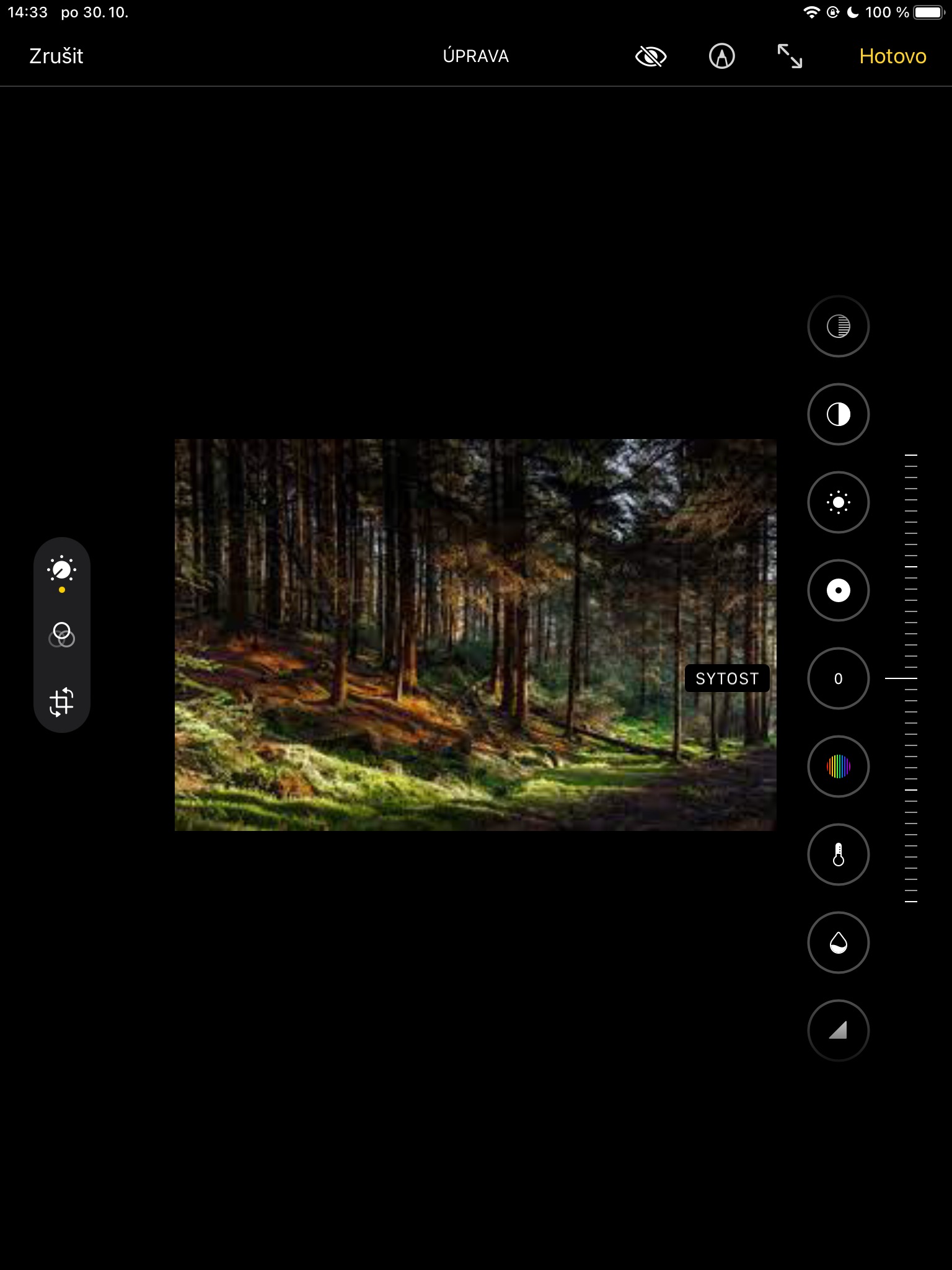iPadOS လည်ပတ်မှုစနစ်ရှိ Photos အပလီကေးရှင်းတွင် ရုပ်ပုံပြုပြင်ခြင်းအတွက် အသုံးဝင်သောကိရိယာများစွာပါရှိသည်။ သင်၏ iPad ကို အသုံးပြု၍ အရောင်ဓာတ်ပုံများကို အဖြူအမည်းသို့ ပြောင်းနည်း ဤတွင်။ ဤသင်ခန်းစာသည် iPad ပေါ်ရှိ ဓာတ်ပုံများနှင့် အနည်းငယ်ပိုကစားလိုပြီး အခြေခံကြိုတင်စစ်ထုတ်မှုများကို အသုံးမပြုချင်သူများအတွက် အထူးရည်ရွယ်ပါသည်။
အဲဒါဖြစ်နိုင်တယ်။ မင်းကို စိတ်ဝင်စားတယ်။

iPad သည် အခြေခံဓာတ်ပုံတည်းဖြတ်ခြင်းအပါအဝင် ရည်ရွယ်ချက်အမျိုးမျိုးအတွက် ကောင်းမွန်သောကိရိယာတစ်ခုဖြစ်သည်။ iPad ဖြင့် Resolution မြင့်သော ဓာတ်ပုံများကို ရိုက်ယူကြည့်ရှုနိုင်ခြင်းသည် အမှန်တကယ်ပင် အံ့သြဖွယ်ကောင်းသည်။ ဓာတ်ပုံများကို အင်တာနက်မှ အခြားသူများထံ ချက်ချင်းမျှဝေနိုင်မှုမှာလည်း အံ့မခန်းဖြစ်သည်။ တစ်ခါတစ်ရံတွင် သင်သည် တစ်စုံတစ်ဦးအား သင့်ဒက်စတော့ကွန်ပျူတာသို့ ကူးယူ၍ တည်းဖြတ်ရန် မလိုအပ်ဘဲ အဖြူအမည်းဗားရှင်းကို တစ်စုံတစ်ဦးထံ ပေးပို့လိုသည်မှာ- iPad တွင် ပြဿနာမရှိပါ။
iPadOS တွင် ရောင်စုံဓာတ်ပုံတစ်ပုံကို အဖြူအမည်းအဖြစ် ပြောင်းလဲလိုပါက ကြိုတင်သတ်မှတ်ထားသော စစ်ထုတ်မှုများကို မသုံးချင်ပါက၊ Photos အက်ပ်ကို ဦးစွာဖွင့်ပါ၊ ထို့နောက် သင်တည်းဖြတ်လိုသော ဓာတ်ပုံကို ရွေးချယ်ပါ။
- ညာဘက်အပေါ်ကို နှိပ်ပါ။ တည်းဖြတ်ပါ။.
- ညာဘက်ရှိ အရာတစ်ခုကို ရွေးပါ။ ကျေနပ်ခြင်း။ တန်ဖိုးကို -100 ဟု သတ်မှတ်ပါ။
- ဓာတ်ပုံ၏အခြားဘောင်များကို မတည်းဖြတ်လိုပါက၊ ကိုနှိပ်ပါ။ ပြီးပြီ။ v pravém horním rohu။
ဓာတ်ပုံတစ်ပုံကို အဖြူအမည်းသို့ ကိုယ်တိုင်ပြောင်းလဲခြင်းတွင် နောက်ထပ်ချိန်ညှိမှုများ ဖြစ်နိုင်ခြေ၏ အားသာချက်မှာ - သင် vignetting ကို သတ်မှတ်ခြင်း၊ တောက်ပမှု၊ အပူချိန်၊ ပြတ်သားမှုနှင့် အခြားသော ကန့်သတ်ချက်များအားလုံးကို ချိန်ညှိနိုင်သည်။ ဟုတ်ပါတယ်၊ ဓာတ်ပုံတစ်ပုံကို အဖြူအမည်းအဖြစ်သို့ ပြောင်းရန် အမြန်နည်းလမ်းလည်း ရှိပါသည် - ကိုနှိပ်ရုံပါပဲ။ တည်းဖြတ်ပါ။၊ ဘယ်ဘက် ကိုနှိပ်ပါ။ ချိတ်ဆက်ထားသော စက်ဝိုင်းသုံးခု၏ သင်္ကေတ ထို့နောက် ဓာတ်ပုံ၏ညာဘက်ရှိ စစ်ထုတ်မှုကို ရွေးချယ်ပါ။ Mono အဘိဓါန်, ငွေ ဒါမှမဟုတ် အဆိုးမြင်အန္တရာယ်.
 Adam Kos
Adam Kos